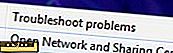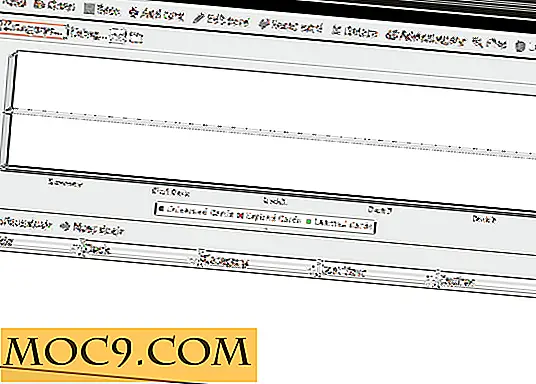Slik setter du opp, bruker og feilsøker Apples universelle utklippstavle
"Universal Clipboard" ble introdusert av Apple i 2016 og er en funksjon som en del av "Continuity." Enkelt sagt, Continuity er et sett av funksjoner som gjør at enheter som kjører macOS, iOS, watchOS og tvOS kan kommunisere med hverandre og fullføre oppgaver . En bestemt funksjon kalt Universal Utklippstavle lar deg kopiere tekst eller annet multimedie fra en enhet og lime den inn på en annen sømløst over iCloud. Problemet er at det ikke alltid er så sømløst som Apple ville håpe. Denne artikkelen vil dekke hvordan du konfigurerer Universal Clipboard på riktig måte, og hvordan du feilsøker det hvis det ikke fungerer riktig.
Foreløpige trinn
Kontroller at enhetene du planlegger å bruke, er logget på iCloud med samme Apple ID . I Mac ligger iCloud-innstillinger i Systemvalg. På IOS er iCloud-innstillingene plassert øverst i Innstillinger-appen.
Bluetooth og Wifi skal begge være slått på. Bruk følgende trinn for å slå på hver innstilling:
iOS
1. Trekk opp fra bunnen av displayet for å vise "Control Center".
2. Trykk på Bluetooth- og WiFi-ikonene.
Mac
1. Klikk på WiFi-ikonet i toppmenylinjen for å få tilkoblet.
2. Start nå Systemvalg og velg Bluetooth.
3. Klikk på "Slå på Bluetooth på".
Slik slår du på og bruker Universal utklippstavle

Ved å slå på Handoff på hver Mac eller iOS-enhet, vil Universal Utklippstavle bli aktivert umiddelbart. Følg de neste trinnene for hver enhet du vil bruke. Hvis du for eksempel har to iPads, må du navigere innstillinger for å slå på Handoff på hver enhet - disse innstillingene må desverre ikke overføres på hver iOS-enhet.
iOS
1. Trykk på Innstillinger på startskjermen.
2. Trykk nå på Generelt.
3. Trykk på Handoff.
4. Vri skyvekontrollen til "På" -posisjonen.
Mac
1. Start systeminnstillinger.
2. Klikk på Generelt.
3. I nærheten av bunnen av vinduet klikker du på "Tillat overføring mellom denne Mac og iCloud-enhetene dine."
Hvis du vil bruke Universal Utklippstavle, kopier du bare et stykke tekst eller annet multimedie fra din Mac, og lim det inn på din iOS-enhet, eller omvendt. Dette vil fungere fra Mac til Mac, iPhone til iPad og mer - Funksjonen er bare avhengig av at alle enheter blir logget inn i samme iCloud-konto med Bluetooth og WiFi slått på.
Feilsøking
Først og fremst må du kontrollere systemkravene dine. Kontinuitetsfunksjoner (inkludert Universal Keyboard) vil fungere på iPhone 5 eller nyere og andre iOS-enheter med lynkontakt. Enhver enhet med den pensjonerte 30-pinners lade- og synkroniseringsporten har ikke en støttet versjon av iOS. Når det gjelder Mac, vil noen modellår 2012 eller senere fungere.
Feil kan være en vanlig ting. For å unngå å utelukke dette som et mulig problem, behold alle enhetene dine oppdatert til henholdsvis den gjeldende iOS eller macOS.
Det er ikke nødvendigvis nødvendig at alle enheter er koblet til samme WiFi-nettverk, men det kan hjelpe. Også, etter min erfaring, kan et aktivt VPN forårsake problemer som følge av at forbindelsen, tilkoblingen og endringen av regioner slettes. Prøv å slå den av til du kan utelukke VPN som forårsaker problemet.
Til slutt vil en omstart ofte gjøre trikset, så det er verdt å ikke overse dette trinnet. Prøv å starte iOS- og macOS-enhetene på nytt.
Konklusjon
Funksjonene i kontinuitet er en del av hvorfor jeg elsker Apple-økosystemet, og spesielt Universal Keyboard har spart meg mye tid. Hva er din favoritt Continuity-funksjon, og hva håper du å se på den kommende WWDC 2017? Legg igjen en kommentar nedenfor!
Bildekreditt: Apple Newsroom